Το Microsoft Word χρησιμοποιείται όχι μόνο για την επεξεργασία κειμένου, αλλά και οι προγραμματιστές έχουν προσφέρει πολλά εργαλεία για την επεξεργασία εικόνων. Το πρόγραμμα εφαρμόζει διάφορες μεθόδους για την τοποθέτηση μιας εικόνας ή μιας εικόνας σε σχέση με μια σελίδα εγγράφου.
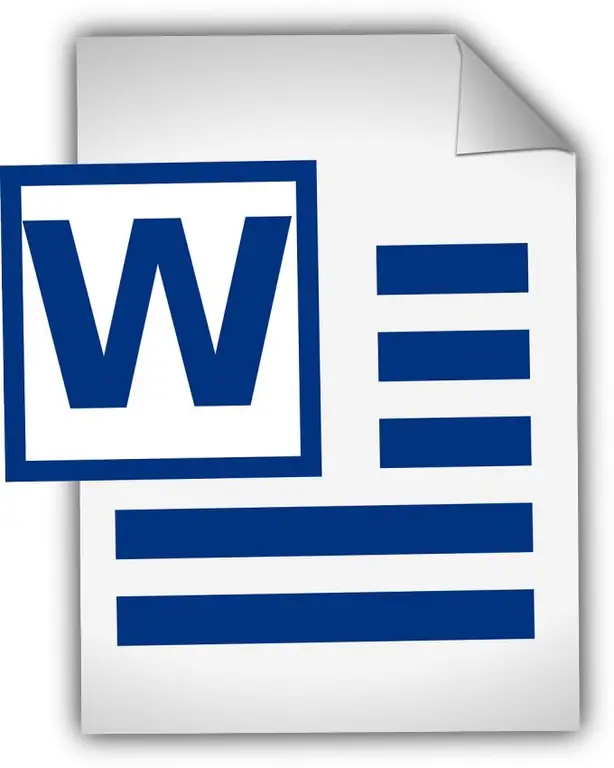
Πριν μετακινήσετε μια φωτογραφία ή μια εικόνα που εισαγάγατε σε ένα έγγραφο του Microsoft Word, πρέπει να αποφασίσετε πού θα πρέπει να βρίσκεται. Μετά από αυτό, πρέπει να επιλεγεί η επιλεγμένη εικόνα, για να γίνει αυτό, μετακινήστε τον κέρσορα πάνω από την εικόνα και κάντε κλικ στο αριστερό κουμπί του ποντικιού. Το πρόγραμμα παρέχει πολλές επιλογές για το πώς μπορείτε να τοποθετήσετε την εικόνα στη σελίδα.
Για παράδειγμα, ευθυγραμμίστε την εικόνα σε σχέση με τη σελίδα στο κέντρο ή στα πλάγια. Για να το κάνετε αυτό, πρέπει να μετακινήσετε τον κέρσορα πάνω από την εικόνα και να πατήσετε το αριστερό κουμπί του ποντικιού δύο φορές, έτσι θα προχωρήσουμε στη λειτουργικότητα της εργασίας με εικόνες. Εδώ, στην ομάδα εργαλείων "Τακτοποίηση", πρέπει να βρείτε το εργαλείο "Θέση", αφού κάνετε κλικ σε αυτό, μια λίστα θα αποσυρθεί με τη δυνατότητα τοποθέτησης της εικόνας ακριβώς σε ένα συγκεκριμένο μέρος.
Και αν πρέπει να μετακινήσετε την εικόνα σε οποιοδήποτε μέρος της σελίδας, πρέπει επίσης να κάνετε διπλό κλικ στην εικόνα με το αριστερό κουμπί του ποντικιού, ώστε να φτάσουμε στο μενού για να εργαστείτε με εικόνες. Εδώ, στην ομάδα εργαλείων, βρίσκουμε την επιγραφή "Αναδίπλωση κειμένου", όταν κάνετε κλικ σε αυτήν, μια λίστα ρυθμίσεων κειμένου σε σχέση με την εικόνα θα πέσει. Είναι απαραίτητο να επιλέξετε "κατά μήκος του περιγράμματος", μετά το οποίο η εικόνα μπορεί να μετακινηθεί οπουδήποτε, ενώ η μορφοποίηση του κειμένου δεν θα διαταραχθεί.






